हम में से कई लोग अपने विंडोज 10 ओएस को कभी-कभी सुरक्षित मोड में चलाना पसंद करते हैं, ताकि यह कम से कम संभव ड्राइवरों और सेवाओं के साथ चल सके। यह तब होता है जब विंडोज 10 सिस्टम सामान्य रूप से शुरू नहीं होता है, हम सेफ मोड में बूट करते हैं।
यह मूल रूप से विंडोज 10 का समस्या निवारण मोड है जहां आप अपने विंडोज को सुरक्षित मोड में शुरू करते हैं और अपने प्रोग्राम या ओएस से संबंधित किसी भी समस्या का निदान करते हैं। एक बार जब आप समस्या निवारण कर लेते हैं, तो आप अपने सिस्टम को रीबूट कर सकते हैं और सुरक्षित मोड से बाहर निकल सकते हैं।
लेकिन, क्या होता है यदि आपका विंडोज 10 पीसी हर बार बूट करने पर डिफ़ॉल्ट रूप से सेफ मोड में शुरू होता है? वह नहीं था जो आप चाहते थे, है ना? समस्या निवारण के दौरान आप केवल सुरक्षित मोड में बूट करना चाहते थे, बस। अब, यदि सुरक्षित मोड को ठीक करने की आवश्यकता है, तो यह एक समस्या हो सकती है। चाहे यह जानबूझकर किया गया हो या गलती से, अब आपको सेफ मोड से बाहर निकलने की जरूरत है। आइए देखें कैसे।
समाधान: MSCONFIG का उपयोग करना
चरण 1: दबाओ विंडो कुंजी + आर खोलने के लिए Daud आदेश। प्रकार msconfig सर्च बॉक्स में और हिट करें दर्ज.

चरण दो: में msconfig विंडो, पर क्लिक करें बीओओटी टैब और के अंतर्गत बूट होने के तरीके अनुभाग, के बगल में स्थित बॉक्स को अनचेक करें सुरक्षित बूट.
पर क्लिक करें लागू और फिर ठीक है परिवर्तनों को सहेजने के लिए।
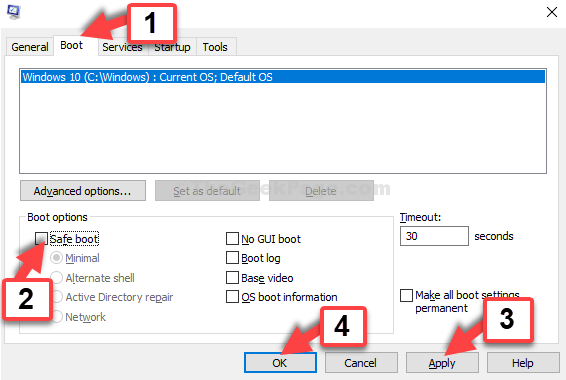
चरण 3: प्रॉम्प्ट में, चुनें पुनः आरंभ करें पीसी को सामान्य रूप से रीबूट करने के लिए और अंदर नहीं सुरक्षित मोड.
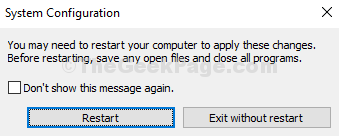
इतना ही। अब आप अपने कंप्यूटर को पुनरारंभ कर सकते हैं और यह बिना किसी संकेत के सामान्य रूप से पुनरारंभ होगा।
